Linux入门
安装好VMware、CentOS 7、finalshell
配置好ip
Linux目录结构:
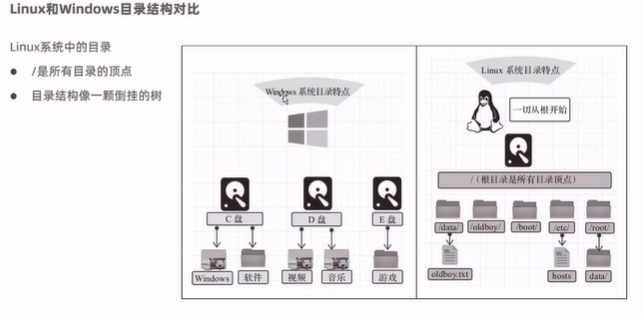

Linux常用命令:
ip addr # 查看ip
ls # list查看当前目录下内容
pwd # print work directory查看当前所在目录
cd 目录名 # change directory切换目录
touch 文件名 # touch如果文件不存在,则新建
mkdir 目录名 # make directory新建目录
rm 文件名 # remove删除文件
clear # 清屏
cd /root # 回到root(~)
echo 'LANG="en_US.UTF-8"' >> /etc/profile # 修改Linux编码,echo表示在指定文件后追加
source /etc/profile # 重新加载
Tab 自动补全
两次Tab 给出操作提示(给出可选项)
Ctrl + L 清屏快捷键
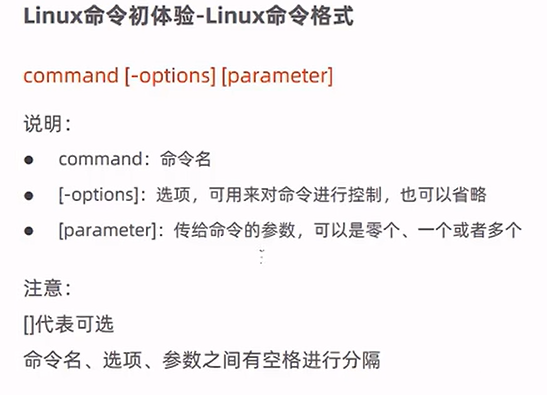
ls -l <=> ll # 纵向列表形式展示内容
ls命令:
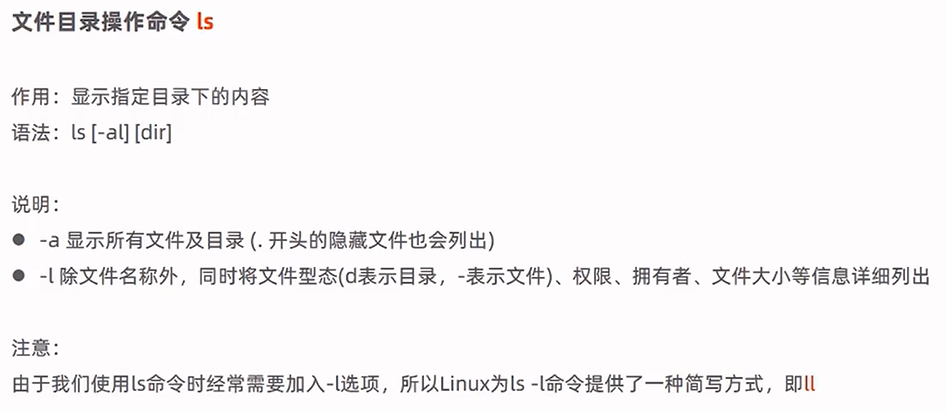
cd命令:
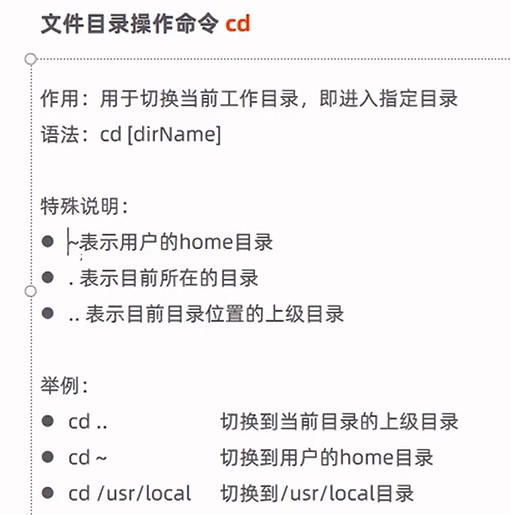
root用户的home目录就是/root
cat命令:
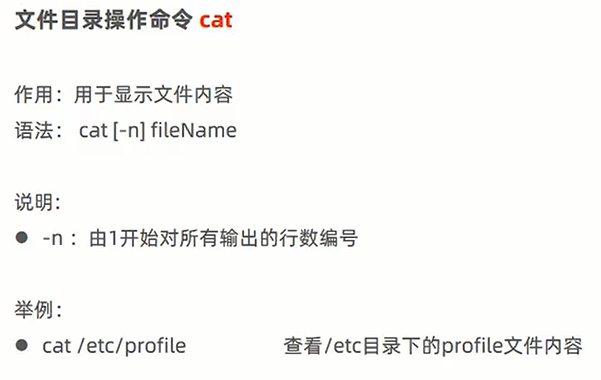
more命令:
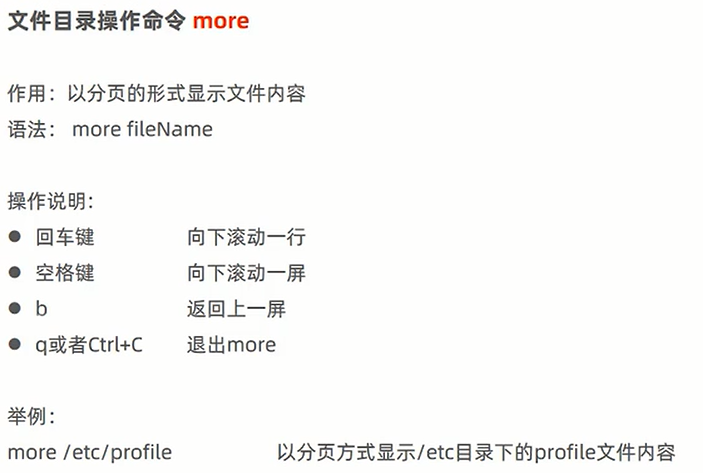
tail命令:
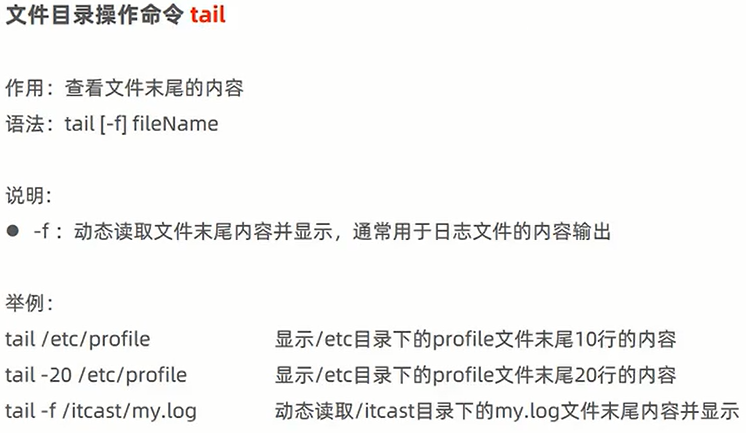
添加了-f 则会霸屏,实时监控文件的末尾插入的数据
mkdir命令:
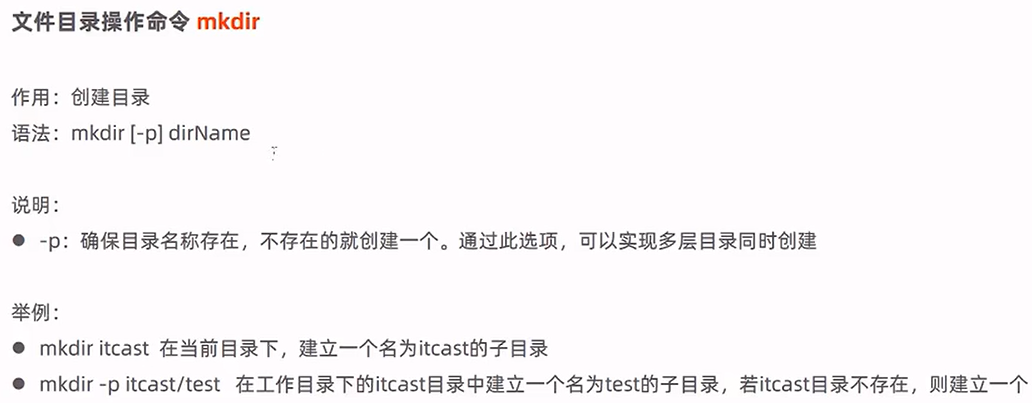
也就是说,如果不加-p 那么mkdir只保证建立多层目录的最后一个文件夹
rmdir命令:

rm命令:
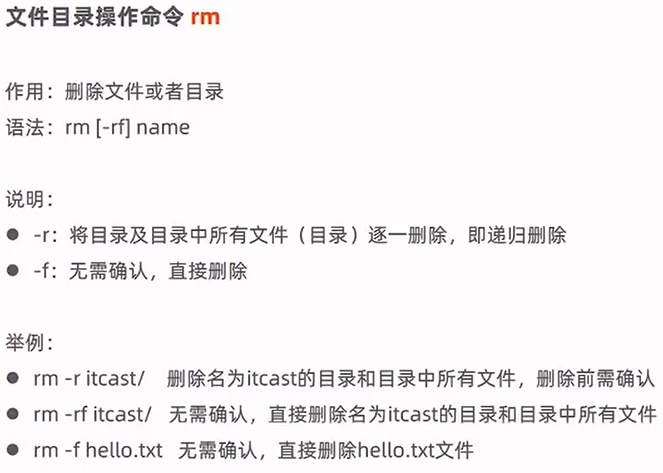
rm -f 只处理文件
rm -r 可以处理文件和文件夹(空或非空),但是每删除一个都要询问
rm -rf 可以处理文件及文件夹(空或非空),删除不询问
cp命令:
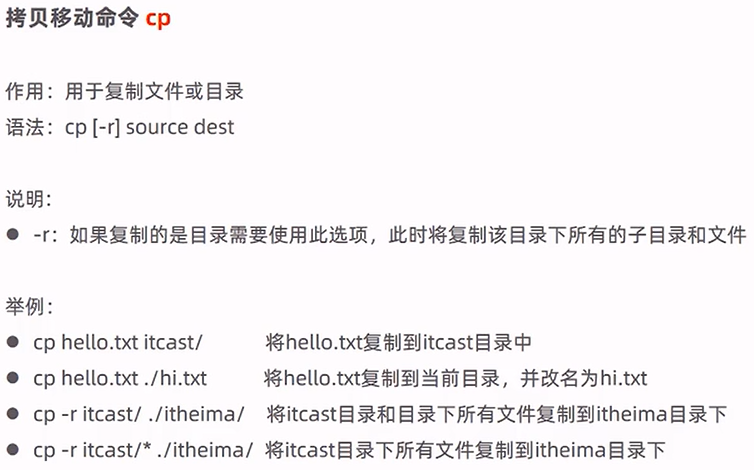
mv命令:
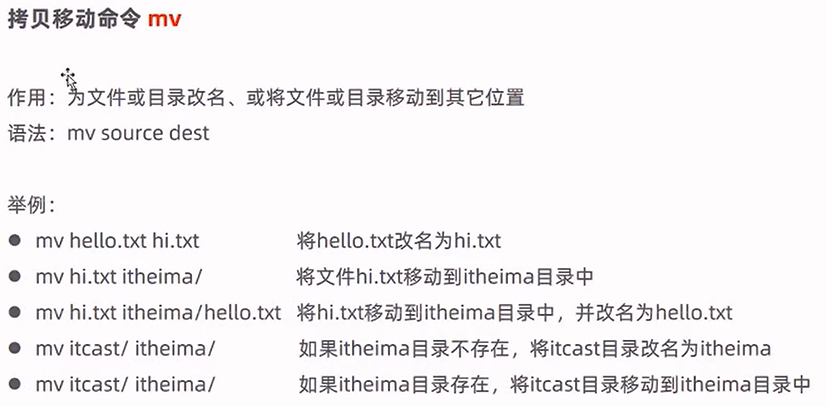
tar命令:
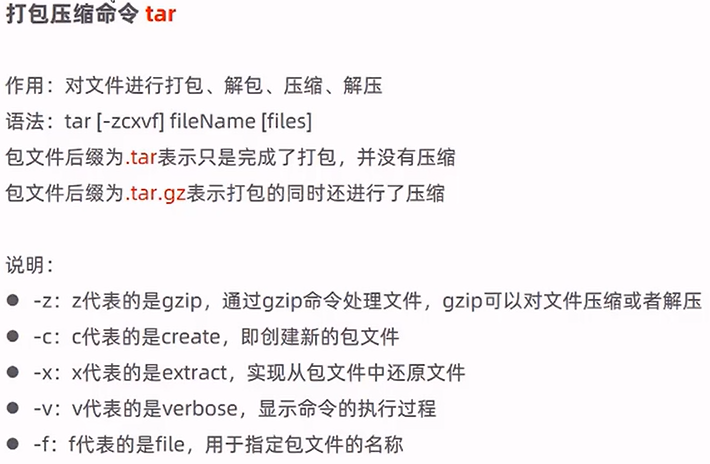
fileName是打包的包名,files是打包的目标文件
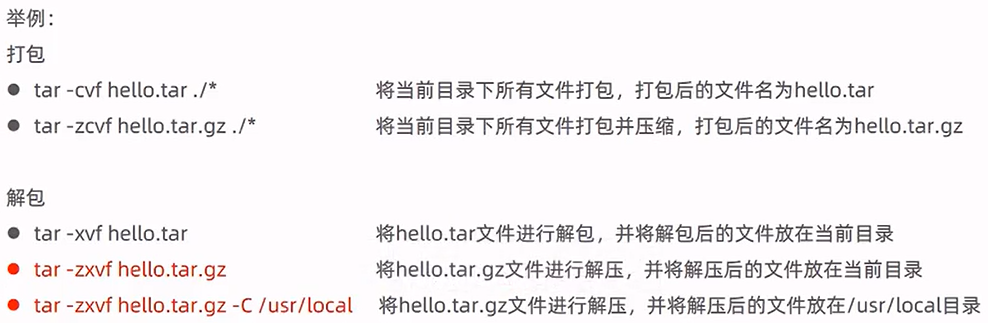
这里注意和windows的解压缩区分开,压缩和解压本身不生成包裹文件的文件夹,所以解压后生成的“包”的名字不是压缩包(.tar.gz)的名字,而是打包时的“包”名
vi/vim命令:
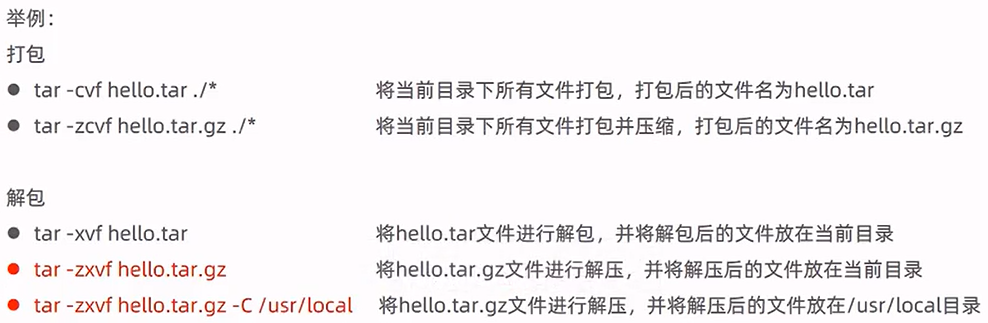
vim命令:
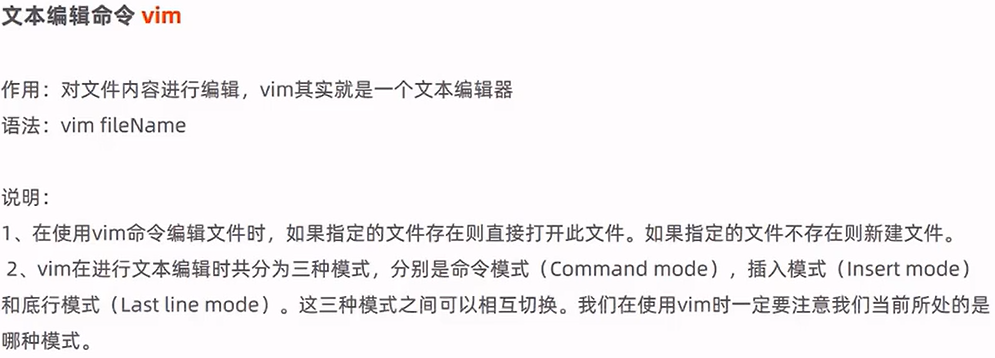

gg是移动到文件开头,G是移动到文件末尾


命令模式下输入:noh退出查找(去掉查找的黄色阴影)
按n(小写)查看下一个查找结果
按N(大写)查看上一个查找结果
find命令:
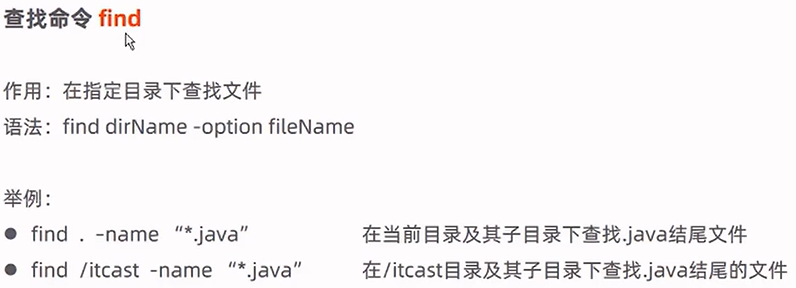
grep命令:
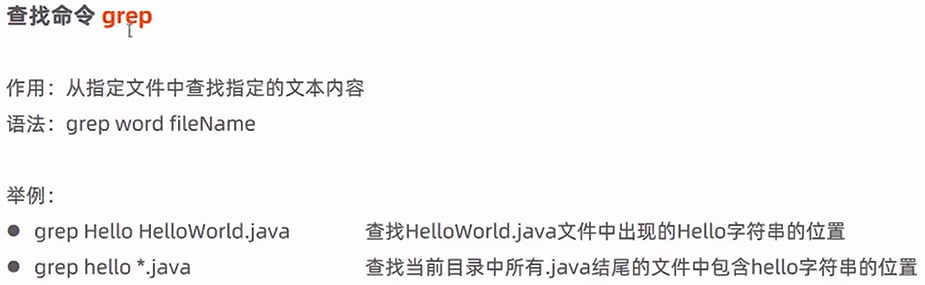





















 1670
1670











 被折叠的 条评论
为什么被折叠?
被折叠的 条评论
为什么被折叠?








